아두이노를 사용하려면 아두이노 IDE 설치가 필요합니다. IDE란 Intergrated Development Environment의 약자로, 통합개발환경이라고도 합니다. 쉽게 말하자면 아두이노 전용 소프트웨어로, 아두이노를 프로그래밍할 수 있는 프로그램입니다. IDE를 사용하면 아두이노를 제어할 프로그램을 작성하고, 컴파일 한 다음, 아두이노 보드에 업로드하는 과정을 한 번에 실행할 수 있어 매우 편리합니다.
아두이노 IDE 설치하기
아두이노 IDE는 누구나 무료로 다운로드받을 수 있습니다.
먼저 아두이노 공식 홈페이지(https://www.arduino.cc/)에 접속합니다.
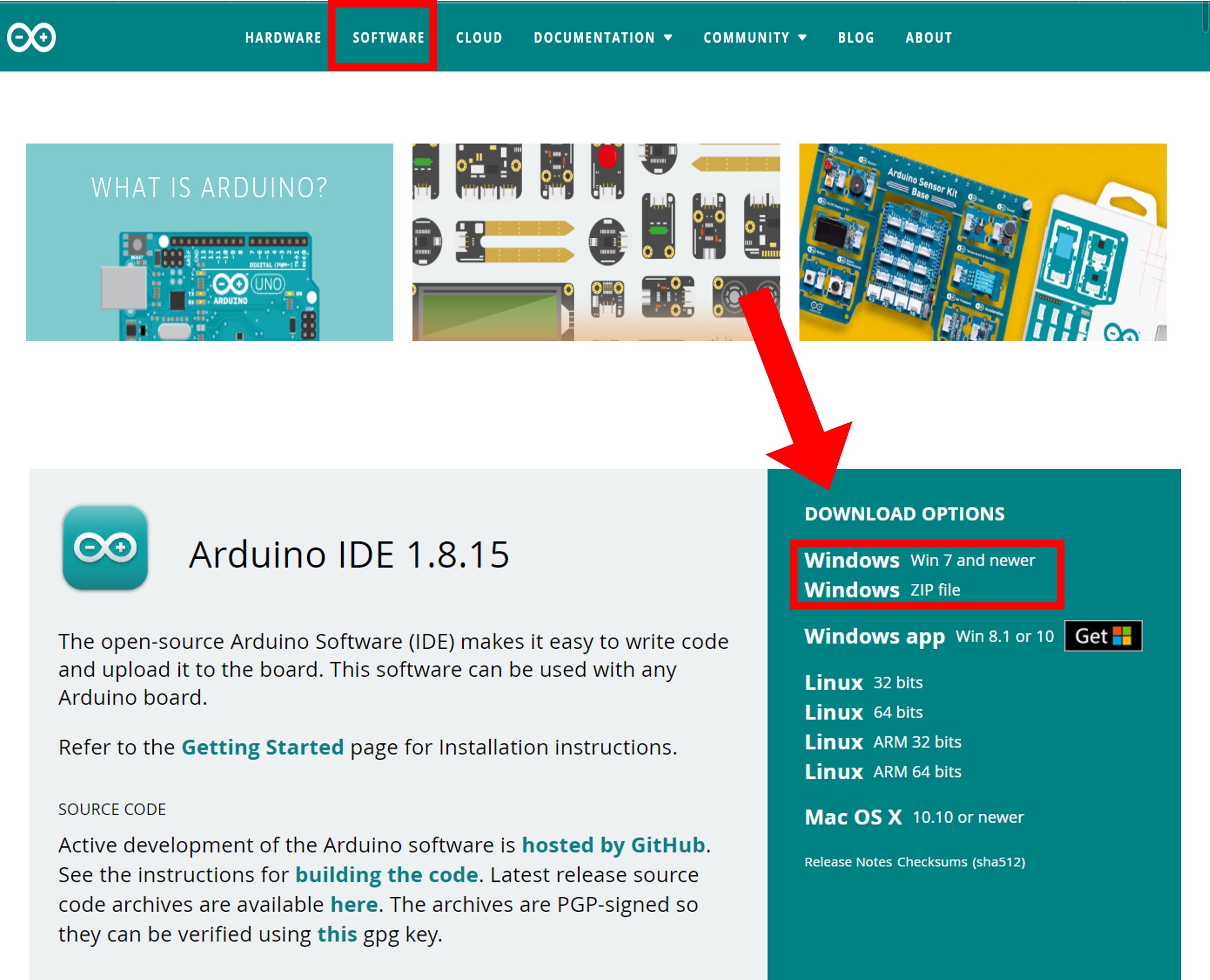
아두이노 공식 홈페이지의 [Software] 탭을 클릭해서 다운로드 화면에 접속합니다. Windows 다운로드 옵션 두 가지 중 어떤 것을 선택해도 큰 차이는 없습니다. 각각 설치 과정이 조금 다른데, windows 7 and newer 옵션은 실행 파일(.exe)로 다운받아 컴퓨터에 직접 설치하는 방법이고, ZIP file 옵션은 압축 파일을 다운받아 압축 파일 해제 후 바로 실행하는 방법입니다.
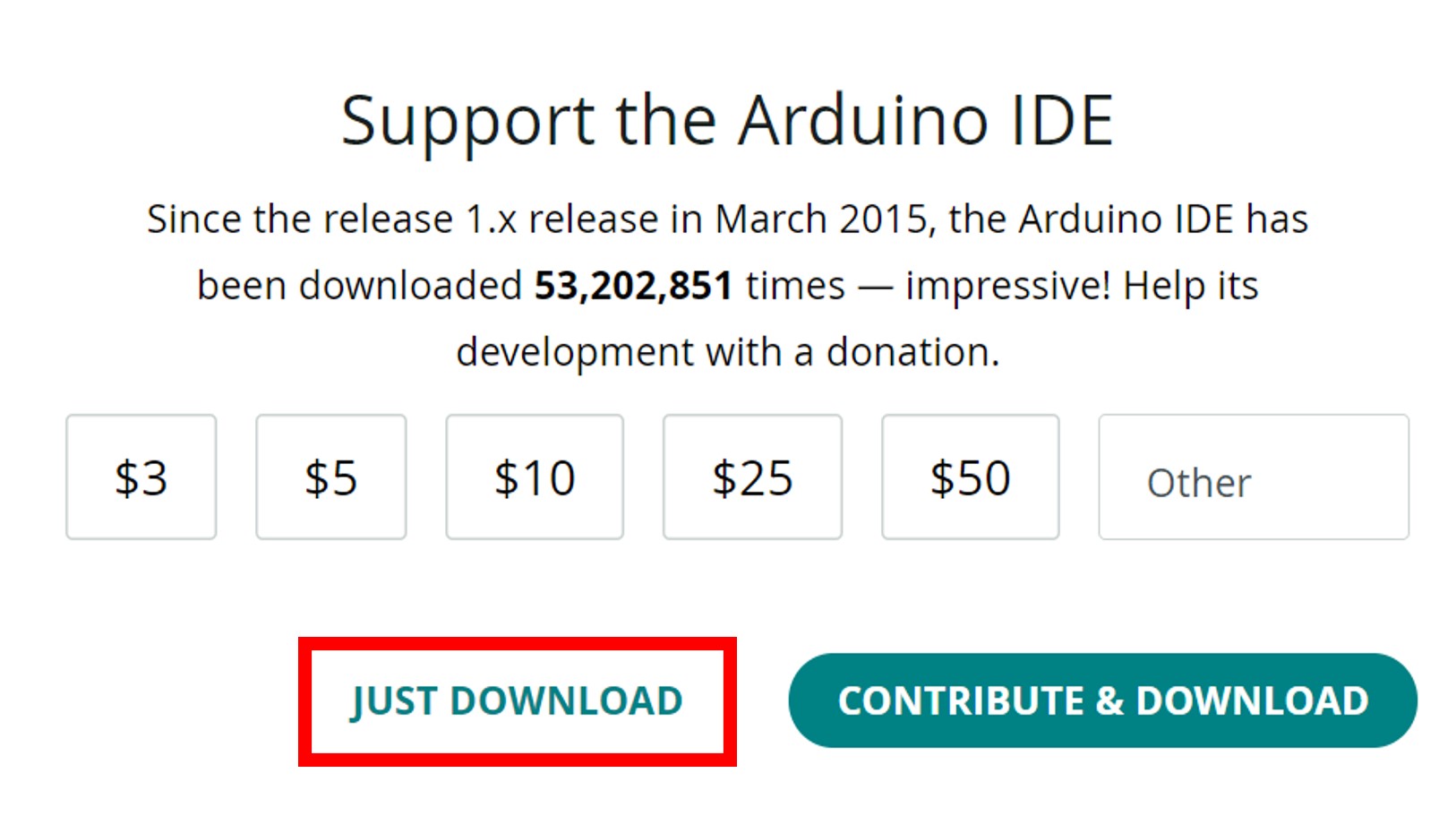
후원 페이지입니다. 기부 없이 무료로 다운받으려면 [Just Download] 버튼을 눌러줍니다. 개발자들을 위해 간단하게나마 기부를 하고 싶다면 [Contribute & Download] 를 누르면 됩니다.
1. 실행 파일 다운받아 설치하기
위에서 다운로드 옵션이 두 가지라고 말씀드렸습니다. win 7 and newer이나 Installer이라고 적혀 있는 옵션을 클릭하여 설치하는 방법입니다. 실행 파일(exe)만 다운받으면 되므로 간편하게 설치할 수 있습니다.
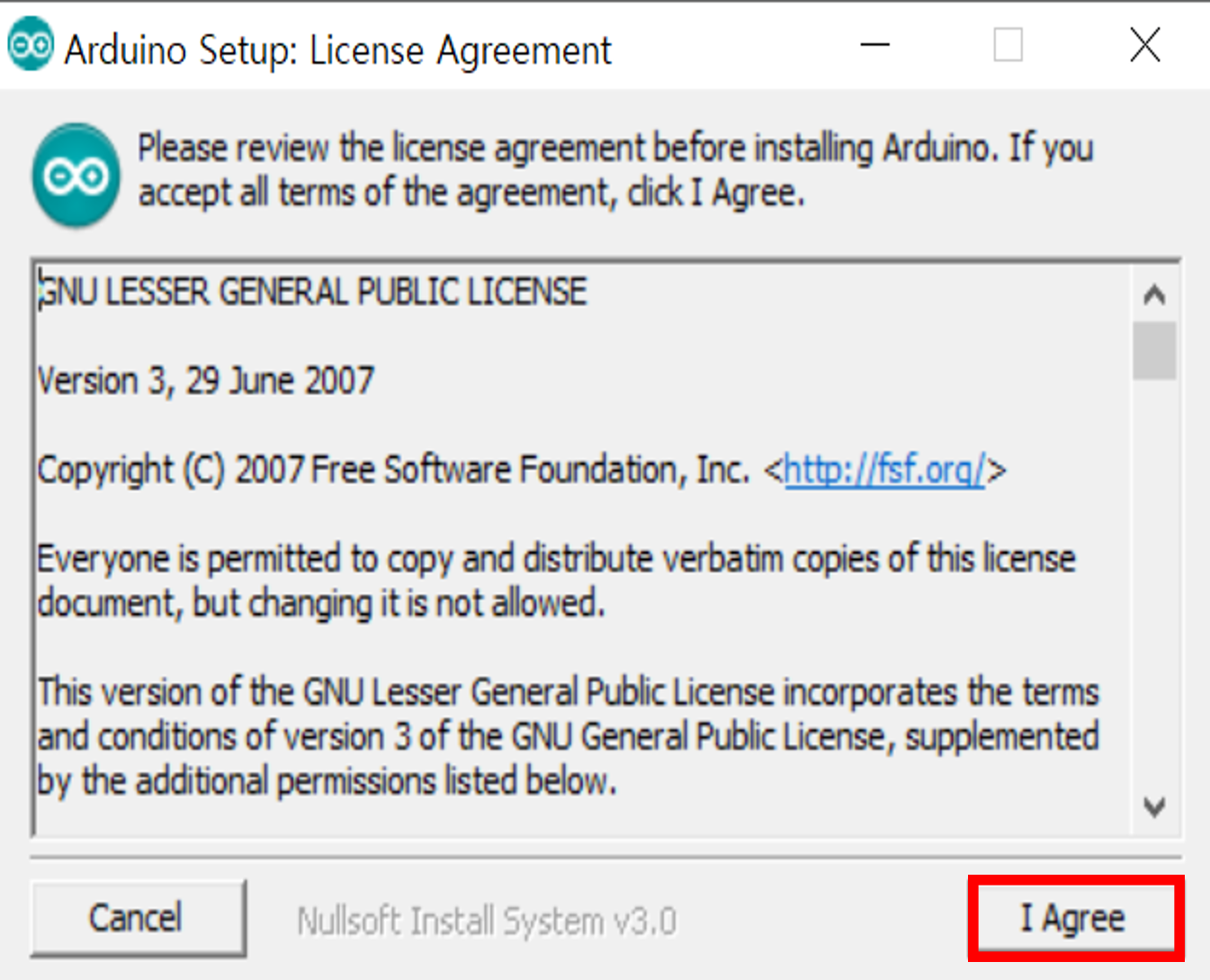
실행 파일을 내려받아 열었다면 다음과 같은 화면이 뜹니다. 아두이노 IDE 소프트웨어의 라이센스와 사용 규칙이 적혀 있는 페이지 입니다. [I Agree]를 눌러줍니다.
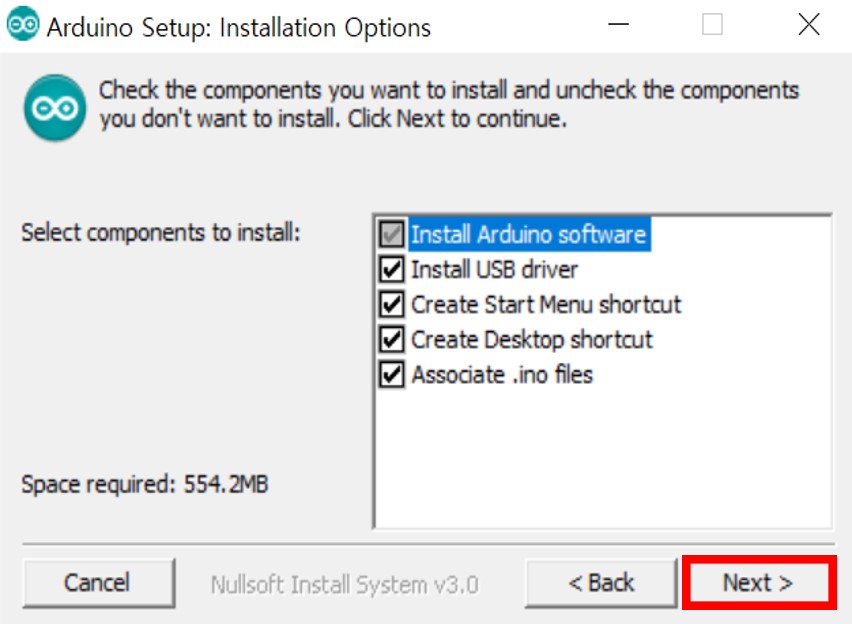
설치 옵션을 설정하는 메뉴입니다. 아두이노 IDE 소프트웨어를 포함하여 USB 드라이버 등 여러 옵션이 포함되어 있습니다. 여기서 Install USB driver 옵션은 반드시 체크해주어야 합니다. 다 설치해도 용량이 얼마 되지 않으니 기본 상태 그대로 모두 다운받아줍니다.
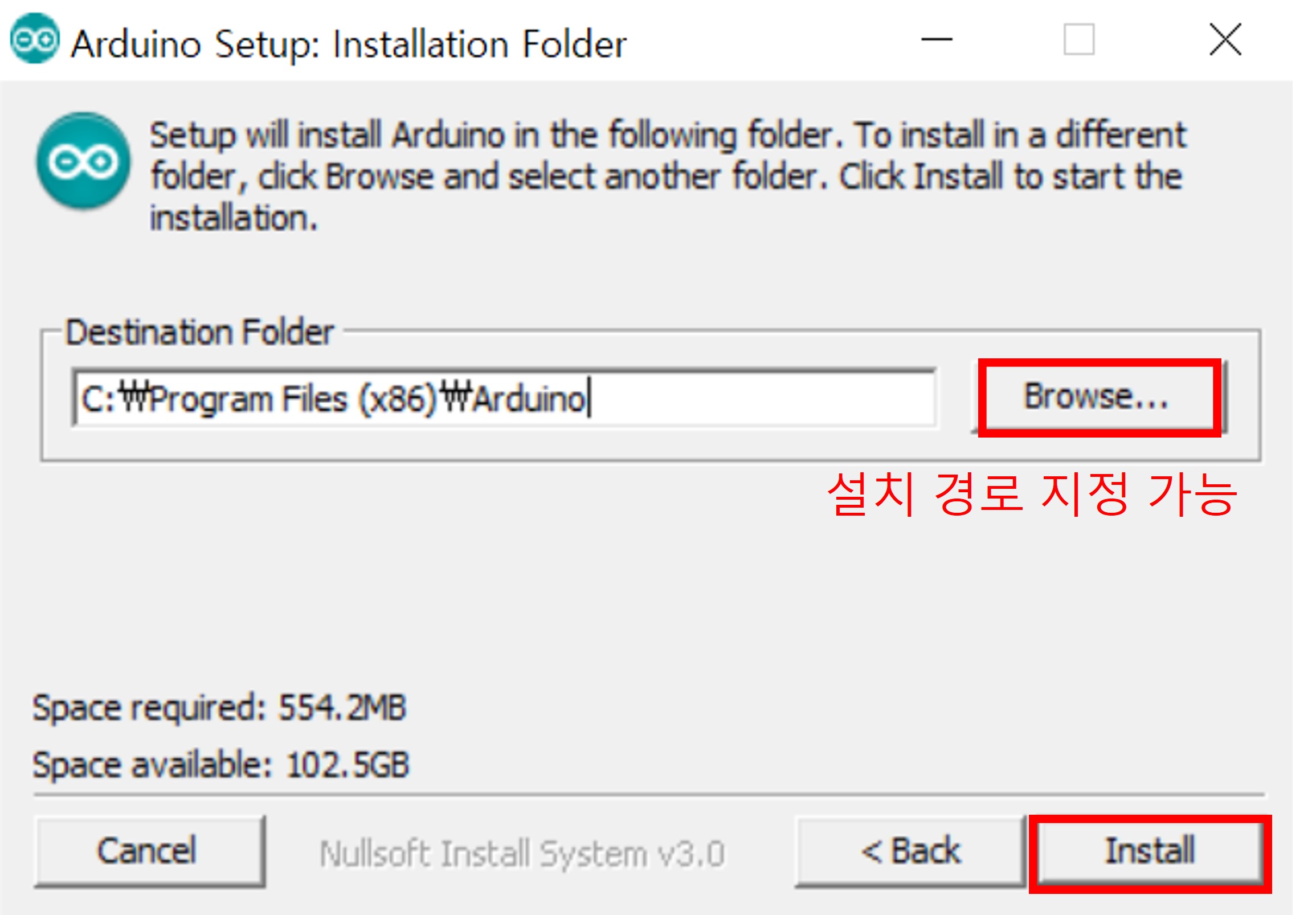
다음은 설치 경로를 지정하는 메뉴입니다. 기본으로 설정되는 경로는 C:\Program Files (x86)\Arduino 입니다. 다른 경로에 저장하고 싶다면 Browse 버튼을 클릭하여 원하는 경로로 지정해주면 됩니다.
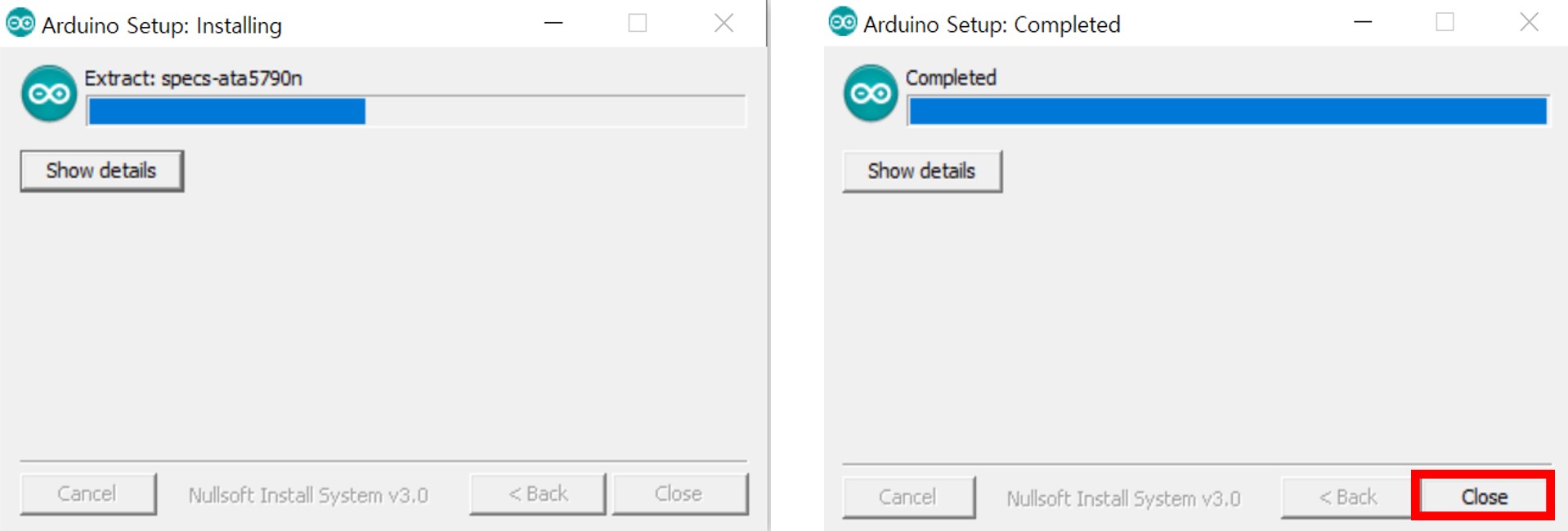
설치가 완료되었다면 하단의 Close 버튼을 눌러줍니다.
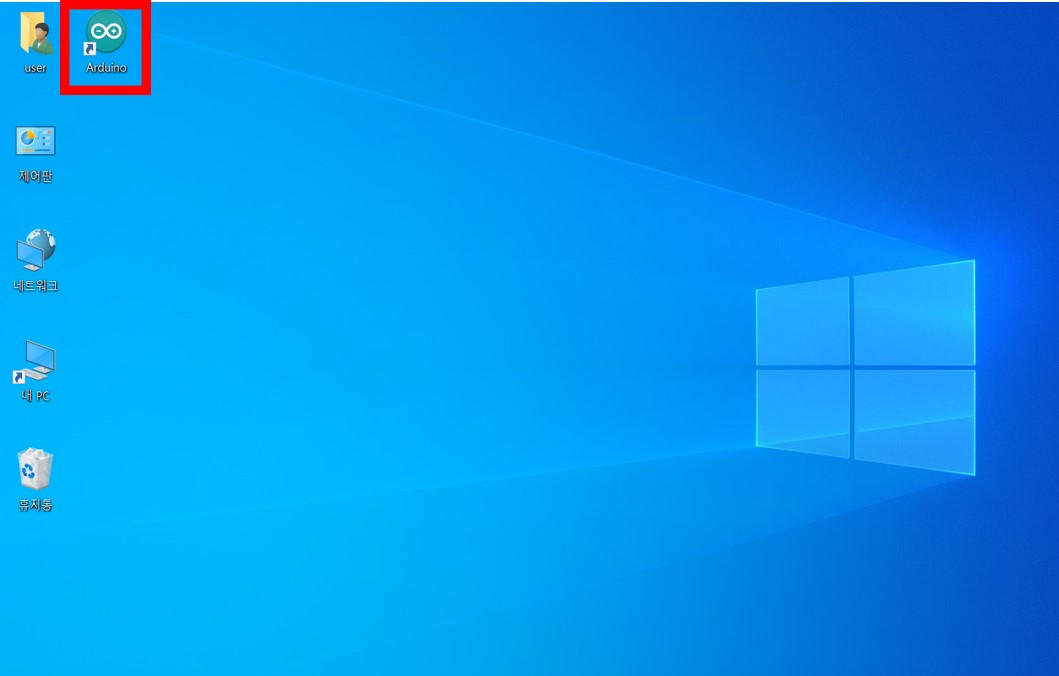
바탕화면에 Arduino 프로그램이 설치된 것을 확인할 수 있습니다.
2. 압축 파일 다운받아 설치하기
두 번째 방법은 압축 파일을 내려받는 방법입니다. 먼저 아두이노 홈페이지 다운로드 화면에서 ZIP file 옵션을 클릭하여 압축 파일을 다운받습니다.
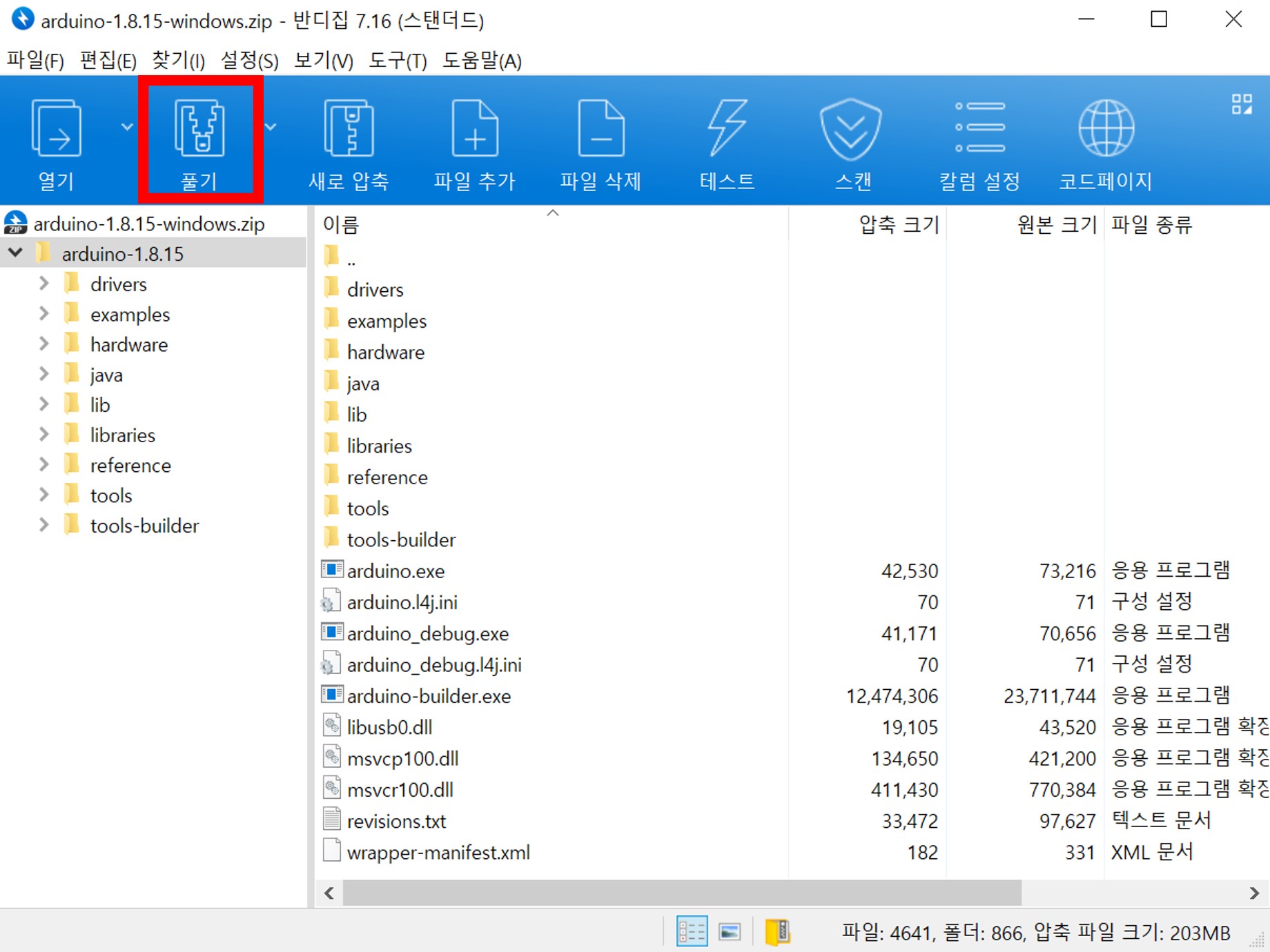
원하는 위치에 압축을 풀어줍니다. 압축 해제 경로는 아무 위치나 상관없지만, 편리한 접근을 위해 바탕화면이나 C드라이브의 Program Files 폴더를 추천합니다.
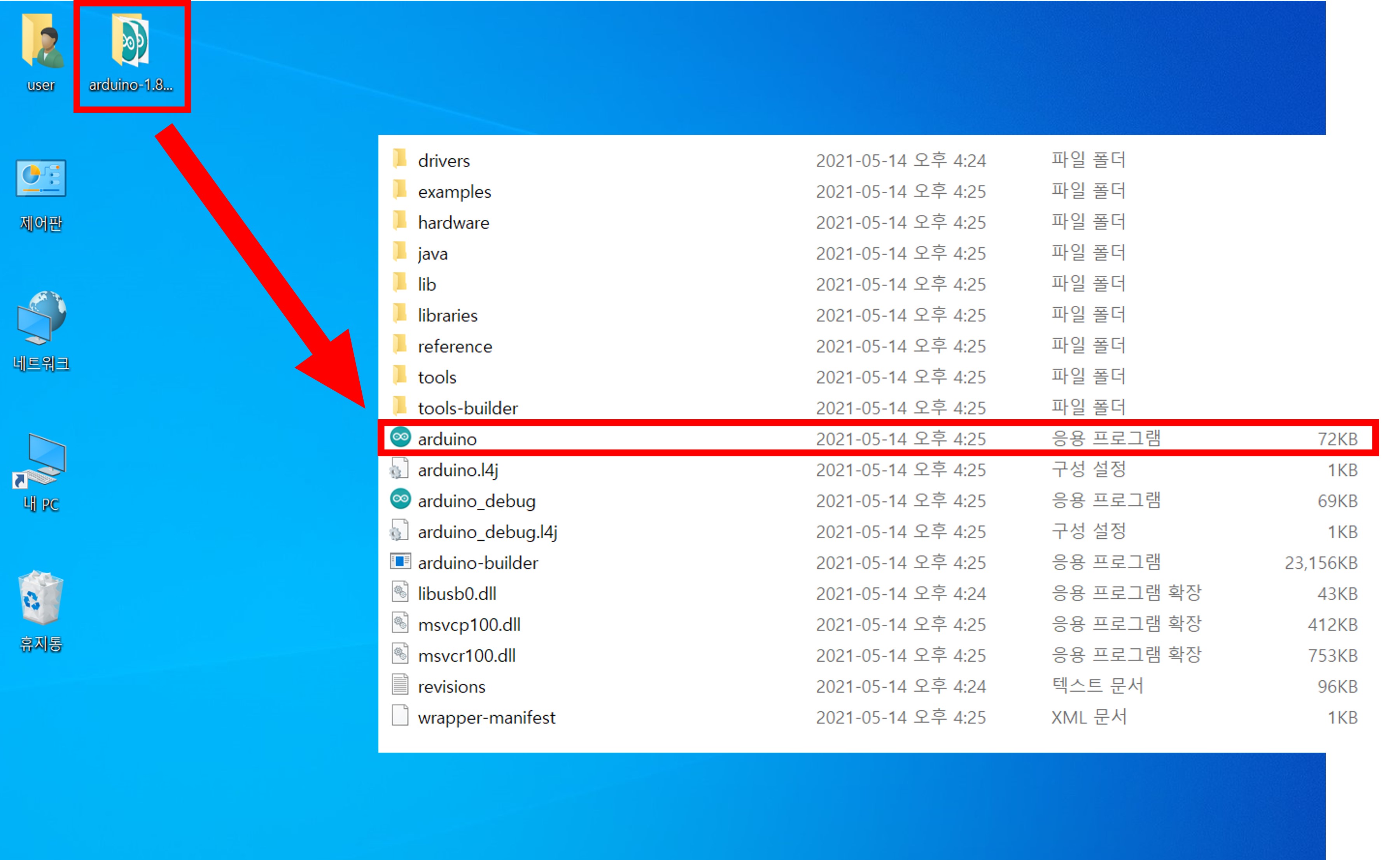
압축 해제된 폴더 내부에는 라이브러리, 드라이버, 디버거, 예제 프로그램 등 필요한 여러 프로그램이 포함되어 있습니다. 이 중 arduino를 클릭하면 따로 설치 없이 아두이노 IDE를 실행할 수 있습니다.
아두이노 IDE 초기 화면
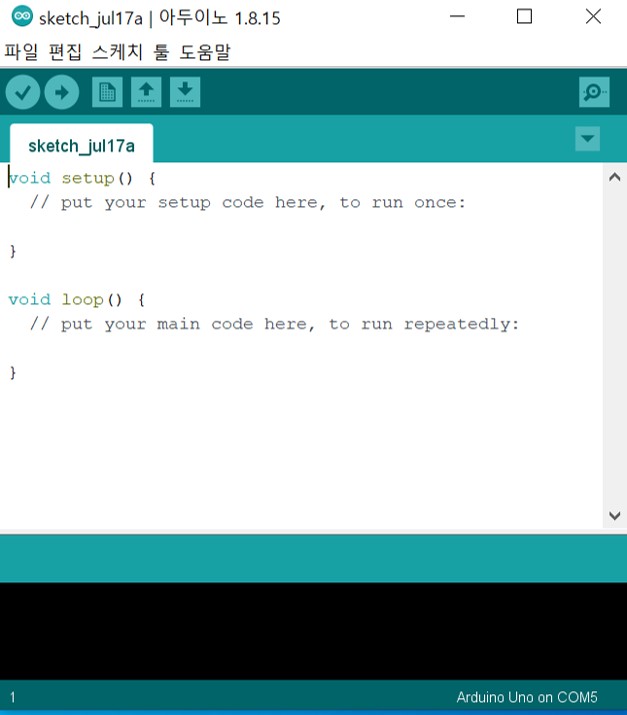
설치 완료된 IDE의 초기 화면입니다. 이곳에서 우리는 아두이노를 프로그램을 작성할 수 있습니다.
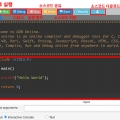 온라인 컴파일러 GDB online debugger 사용법
온라인 컴파일러 GDB online debugger 사용법
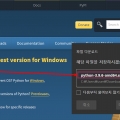 [파이썬] Python 설치 및 다운로드
[파이썬] Python 설치 및 다운로드